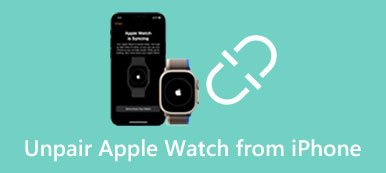Você está procurando uma maneira de desligar o iPhone sem a tela?
É uma situação bastante comum que o seu iPhone tocando na tela não esteja respondendo e você deseja reiniciá-lo para corrigi-lo. A verdade é que existem outros casos em que você precisa desligar um iPhone sem a tela. Considerando sua necessidade, este post compartilhará 3 maneiras úteis para ajudá-lo reinicie o seu iPhone sem a tela.

- Parte 1. Como forçar a reinicialização do iPhone sem tela
- Parte 2. Reinicie o iPhone sem tela através do iTunes
- Parte 3. Maneira profissional de redefinir o iPhone sem tela
- Parte 4. Perguntas frequentes sobre como reiniciar o iPhone sem tocar na tela
Parte 1. Como forçar a reinicialização do iPhone sem tela
Quando a tela sensível ao toque do iPhone não está funcionando para nenhuma operação, você pode forçar o desligamento e ligá-lo. Você pode primeiro tentar usar a maneira normal de desligar o iPhone pressionando o botão liga / desliga lateral e deslizando para desligar. Se o iPhone ainda não estiver respondendo e você não conseguir desligá-lo, siga as etapas abaixo para forçar a reinicialização do iPhone.
Forçar a reinicialização do iPhone 8 e modelos posteriores com iOS 18
Para forçar a reinicialização do seu iPhone, você pode pressionar rapidamente o botão Volume Up e os votos de Volume Down botões um por um e continue pressionando o lado Energia botão. Você precisa continuar pressionando até ver o logotipo da Apple exibido na tela. Isso executará uma reinicialização forçada no seu iPhone.

Forçar reinicialização do iPhone 7 ou iPhone 7 Plus
Quando quiser forçar a reinicialização de um iPhone 7 ou iPhone 7 Plus, você pode continuar pressionando simultaneamente os botões laterais Power e Volume Down até que o logotipo da Apple apareça.

Forçar a reinicialização do iPhone 6 ou iPhone SE e modelo anterior
Para forçar a reinicialização de um iPhone 6s ou iPhone SE, você deve pressionar e segurar o Energia e Início botões no iPhone. Quando houver o logotipo da Apple na tela do iPhone, você poderá soltar os dois botões.
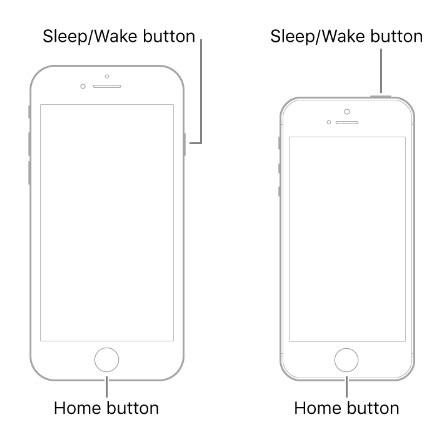
Parte 2. Como reiniciar o iPhone sem tocar na tela pelo iTunes
Quando a tela do seu iPhone estiver quebrada ou congelando, você pode reiniciá-la através da restauração do iTunes. Para usar este método para desligar e, em seguida, reinicie um iPhone, você precisa de um computador confiável com o qual já sincronizou seu iPhone.
Etapa 1Execute o iTunes mais recente em seu computador e conecte seu iPhone por meio de um cabo USB relâmpago. No computador previamente sincronizado, o iTunes reconhecerá seu iPhone rapidamente. Você não precisa tocar em Trust na tela do seu iPhone para construir a conexão.
Etapa 2Quando o iPhone for detectado com sucesso, você pode clicar no botão dispositivo botão e vá para o Resumo aba. Clique no restaurar iPhone botão no painel esquerdo e siga as instruções para prosseguir com o processo de restauração. Durante a restauração do iTunes, seu iPhone desligará e reiniciará sem tocar na tela.
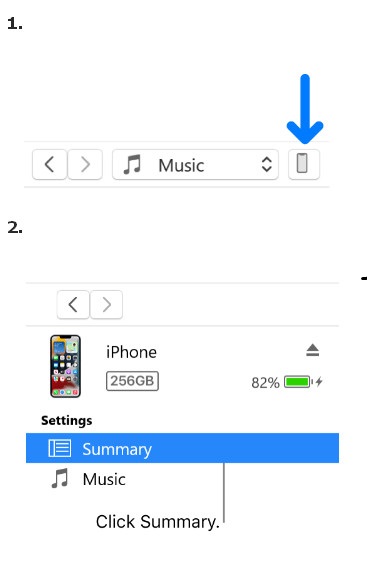
Etapa 3O iTunes solicitará que você atualize ou restaure seu iPhone quando detecta um problema com este dispositivo iOS. Você pode tocar no Restaurar botão para redefinir o seu iPhone.
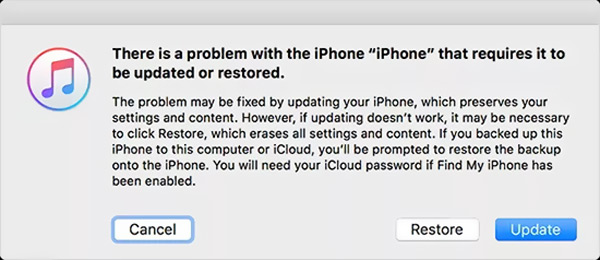
Parte 3. Maneira profissional de desligar e redefinir o iPhone sem tela
Se você não conseguir desligar ou redefinir seu iPhone devido a problemas de sistema ou software, tente usar Recuperação do Sistema iOS para reiniciá-lo e atualizar o iOS para a versão mais recente. Ele é usado principalmente para resolver vários problemas relacionados ao sistema, como congelamento da tela de toque do iPhone, bloqueio do iPhone na tela branca ou preta e muito mais. Você pode instalá-lo gratuitamente em um Mac ou PC com Windows para ajudar a redefinir seu iPhone sem tocar na tela.

4,000,000+ Transferências
Desligue e reinicie o iPhone sem tocar na tela.
Tecnologia avançada para diagnosticar o problema do iPhone e corrigi-lo.
Solucione vários problemas relacionados ao sistema no iPhone.
Suporta todos os modelos de iPhone/iPad comumente usados e versões de iOS.
Etapa 1Quando você precisar redefinir um iPhone sem tocar na tela, você pode instalar gratuitamente esta Recuperação do Sistema iOS recomendada no seu computador primeiro. Abra-o e conecte seu iPhone ao computador por meio de um cabo USB de iluminação padrão. Clique no Início botão. Conforme mencionado acima, todos os modelos de iPhone usados com frequência são suportados, independentemente de você usar o iPhone 16 da série mais recente ou o antigo iPhone 5.

Etapa 2Você pode primeiro escolher o Modo padrão para solucionar problemas do seu dispositivo iOS. Clique no Confirmar botão e siga as instruções na tela para guiar seu iPhone para o modo de recuperação.

Etapa 3Você precisa baixar um pacote de firmware para redefinir seu iPhone sem tocar na tela. Quando seu iPhone for reconhecido, o iOS System Recovery listará um pacote adequado para você baixar com base nisso. Ele solucionará automaticamente o problema do seu iPhone assim que o firmware for baixado.

Parte 4. Perguntas frequentes sobre como reiniciar o iPhone sem tocar na tela
Posso usar o Siri para desligar meu iPhone sem a tela?
Mesmo se você ativar o Siri e pedir para desligar o iPhone, ainda será necessário confirmar a operação na tela do iPhone. Geralmente, você não pode usar o Siri quando a tela do iPhone não responde ou está quebrada. ou está quebrado. Nas novas versões do iOS, como iOS 18 e iOS 17, você não tem permissão para usar o Siri quando o iPhone está bloqueado.
Posso usar meu iPhone sem tocar na tela?
Sim. Você precisa ativar o recurso de controle de voz no seu iPhone para usá-lo sem a tela. Para fazer isso, você pode acessar o aplicativo Configurações, rolar para baixo para escolher a opção Acessibilidade e tocar em Controle por voz. Depois de ativar e configurar o Controle por Voz, você pode usar sua voz para realizar várias operações neste iPhone.
Como usar o Assistive Touch para reiniciar um iPhone?
O recurso Assistive Touch no iOS permite definir um botão liga / desliga para desligar o iPhone. Você pode abrir o aplicativo Configurações e rolar para baixo para escolher a opção Acessibilidade. Em algumas versões do iOS, você precisa tocar em Geral e selecionar Acessibilidade. Ao entrar na interface principal de Acessibilidade, você deve tocar em Toque e depois ativar o AssistiveTouch. Toque em AssistiveTouch e escolha Personalizar menu de nível superior. Agora você pode tocar em um ícone e alterá-lo para Reiniciar. Depois de todas essas configurações, você pode voltar para a tela inicial, tocar no ícone do AssistiveTouch e escolher Reiniciar.
Conclusão
Você pode usar as três soluções listadas acima para reinicie o seu iPhone sem a tela. Quando a tela do seu iPhone está desativada, rachada ou não responde, você pode usá-los para reiniciar o iPhone e trazê-lo de volta à sua condição normal. Se você tiver algum método mais acessível para reiniciar seu iPhone sem tocar na tela, compartilhe-o na seção de comentários com nossos outros leitores.